Poznámka
Pokud chcete přenést video z VHS nebo 8 mm, potřebujete jeden analogově-digitální adaptér pro připojení videa VHS k počítači. Podrobnosti najdete na: Jak převést video VHS na DVD.
Mám videokazetu VHS. Jak mohu přenést video na DVD jako dárek k narozeninám mého přítele?
Chci video soubory, které se mi líbí, vytvořit na DVD pro uchování. Existuje nějaké vybavení, které mi k tomu může pomoci?
V každodenním životě je pro vás velmi snadné získat nahrané video z videokamery nebo kazety, dokonce i video na pásce z podomácku vyrobeného systému nahrávání videa, jako je VHS nebo 8 mm. Video můžete přehrávat přímo pomocí zařízení. Pokud však chcete video přenést na DVD jako dárek nebo uchování, zjistíte, že to bude vyžadovat určité úsilí. Na této stránce představíme nejjednodušší a cenově nejefektivnější způsob, jak vám pomoci přenést video na DVD do počítače.
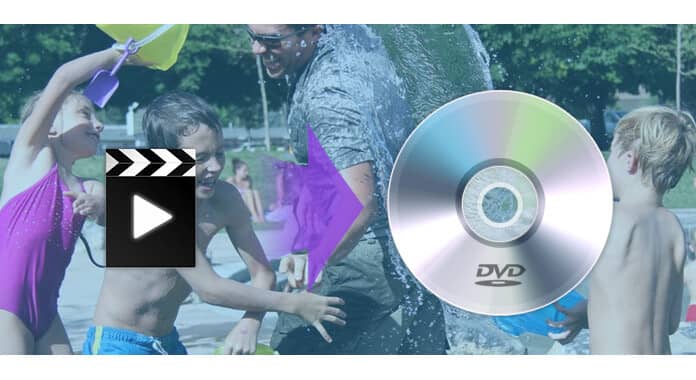
Co potřebuješ: Burnova
Burnova je profesionální software pro přenos videa na DVD v počítači.
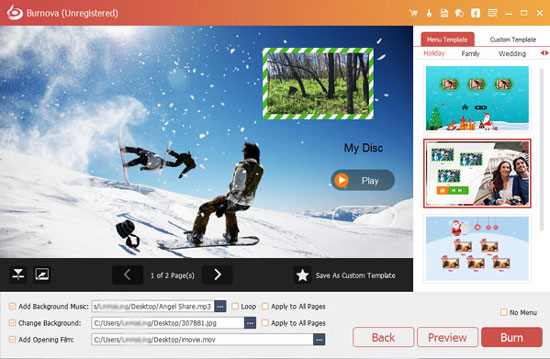
Burnova
Krok 1Spusťte Burnovu na svém počítači. Kliknutím na „Přidat mediální soubory (soubory) nahrajete stažené video soubory nebo soubory do tohoto softwaru v počítači.“

Krok 2Klepnutím na tlačítko Upravit začněte upravovat video soubor. Zde můžete před přenosem na DVD oříznout, oříznout, otočit, upravit, efekt a vodoznak video.
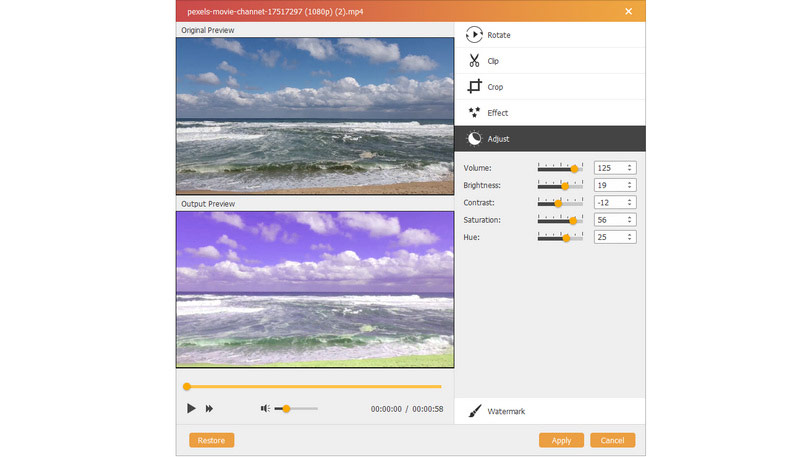
Krok 3Klepnutím na „Další“ zahájíte úpravy nabídky DVD. Zde můžete přidat titulky, zvukové efekty, změnit obrázek na pozadí, hudbu, tlačítka pro pohyb atd.

Krok 4Vyberte typ DVD souboru jako DVD ISO soubor nebo DVD disk, získejte TV standard správně a "Start" pro převod videa na DVD.
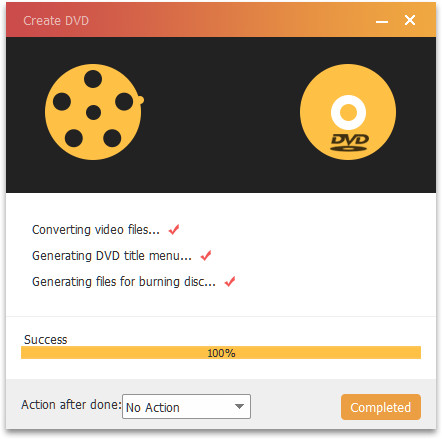
Poznámka
Pokud chcete přenést video z VHS nebo 8 mm, potřebujete jeden analogově-digitální adaptér pro připojení videa VHS k počítači. Podrobnosti najdete na: Jak převést video VHS na DVD.
Kromě Burnova existují ještě další stroje nebo zařízení, které vám mohou pomoci s přenosem videa na DVD, jako je Costco, DVD Transfer Service od Walmart atd. Porovnejte video s programy přenosu DVD podle níže a najděte si ten nejlepší pro sebe.

Cena: 19.99 $ za DVD, 35mm diapozitiv (19.99 $) a filmový kotouč (19.99 $).
Podpora video formátů: Videokazety na DVD (VHS, S-VHS, Beta, VHS-C, MiniDV).
DVD přizpůsobit: DVD téma, titul, kopie.
Poznámka: Na DVD má 2hodinový limit a jednou přesahující 2 hodiny, bude rozdělen na 2 samostatné DVD objednávky.

Cena:$ 24.96.
Podpora video formátů:Videopáska, Beta, VHS-C, Hi-8, Digitální 8, 8 mm, MiniDVD, filmy, Prezentace.
DVD přizpůsobit:DVD téma, titul, kopie.
3–4 týdny od opuštění služby v době zpracování fotografií.
Poskytuje také opravy videokazet za 19.96 USD.
Cena:$ 25.16.
Podpora video formátů:Videotape, Beta, VHS-C, Hi-8, Digital 8, 8mm, MiniDVD (s kabelem pro připojení k počítači na 36.99), video přes 300 formátů.
Přenáší online video na DVD.
Upravte nabídku DVD pomocí přizpůsobené hudby na pozadí, názvu, motivu atd.
Není čas omezen na výrobu mnoha disků DVD.
Doba přenosu je omezena typem video souboru (obvykle asi 3 hodiny u disku DVD-5).
Z výše uvedeného srovnání si můžete všimnout, že online stroj nebo služby, které vám pomohou přenášet video na DVD s více času a peněz.

